背景介绍
邮件的读信页,要分享到别的地方,别的地方可以通过一个连接即可打开查看。
那么问题了来了,在终端或者pc端,查看内容的时候,因为设备不一样,屏幕尺寸也都不同,那就会碰到,有些邮件内容看起来就很难看,因为邮件内容都是第三方发送过来的,都没有做自适应适配,只能是读信这边来做自适应,让它展示起来效果都高保真发件者发过来的邮件即可。此外我们会经常收到一些推广的邮件,里边的邮件就像一个小页面一样展示,这种邮件一般有个名字叫emd邮件,即“电子邮件营销”,很多都不符合标准,会带上自己的一些样式规则,而css样式不是用符合edm规范的的内联样式,这就导致了,读信页里的内容样式,影响到展示它的网页样式,通常处理这种影响,有些会把style标签过滤掉,不过,一般成熟的邮件方案是使用iframe方案插入邮件,让他自己有自己的一个空间,就可以解决影响到外部样式问题,而也高保真了发送过来的邮件展示问题。
edm是什么?
上边提到的edm邮件营销,即可以理解为,通过邮件方式,插入自己的网页源代码,然后发送给对方,对方查看邮件的时候,就会看到邮件内容跟一张网页一样,可以浏览,也可以点击调转,从而起到营销引流的作用,把流量导入自己的真实网站中,最常见的就是购物网站的edm邮件了。你去某网站购物,注册了,然后留了自己的邮箱地址,购物网站会根据你平时浏览过的,或购买过的,进行精准的邮件edm营销,定期发送一封邮件给你。 emd邮件如图所示:
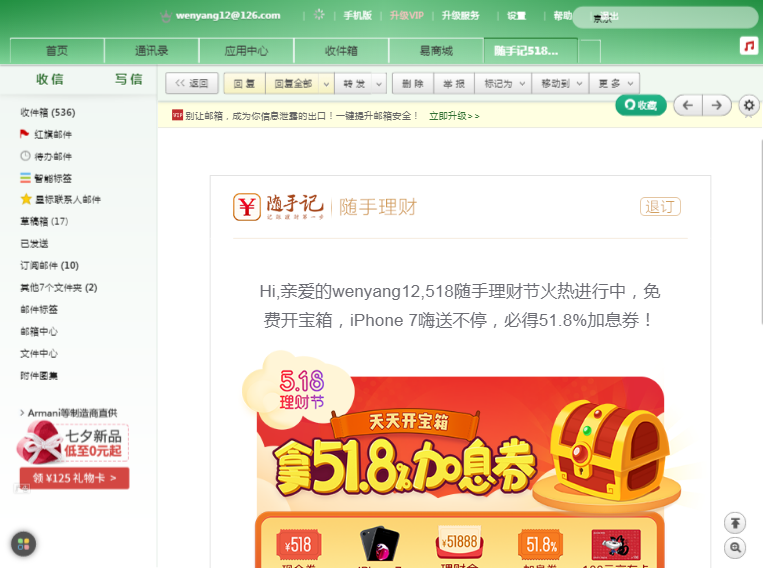
这么样才算符合edm的源码写法呢,这里有个源码事例可以看看
iframe方案
邮件的展示,我们采用iframe来展示从后台返回的邮件内容,里边的样式就不会影响到引入它的这个外部window窗口的样式。
1 2 3 4 5 6 7 8 9 10 11 | |
给iframe插入了内容后,问题又来了,它的高度是不会自适应插入的内容的高度的,它默认会出现滚动条。这不是我们想要的,我们想要的页面看起来,就跟不是插入iframe一样,看起来就相当于在一个页面上的内容,所有必须采用高度自适应方案来做高度适应。
首先获取iframe内容的页面高度
```
let email = {
...
//获取iframe内容的页面高度
getIframeHeight: function(){
let iframeBody = iframeNode.contentDocument.body,
iframeHeight;
iframeBody.style.position = 'absolute';
iframeHeight = iframeBody.offsetHeight; //包含padding+border的高度
}
...
}
```
获取高度需要注意,这里必须要先设置body为绝对定位或相对定位,目的是为了让内容脱离文档流,才能获取到真实的内容高度,不受外围设置了高度为100%的影响。
问题又来了,当你获取iframe页面高度时,里边要是包含有图片,那么你获取到的高度会少了图片的高度,因为你获取的时候图片并没有完全加载。所有应该等全部图片加载完成后,在取获取高度即可。
怎么知道iframe内容里的所有图片是否加载完了呢?这里用到了图片元素的onload事件和onerror事件,和根据属性complete来判断
```
let email = {
...
/**
* 图片加载完成回调
* @param imgs 传入的所有图片元素数组
* @param callback fn 所有图片加载完成后的回调
*/
_imgLoadeAll:function(imgs, callback) {
let len = imgs && imgs.length || 0;
//转为真实的数组
if(!len){return;}
imgs = Array.prototype.slice.call(imgs);
imgs.forEach(function(item){
if(item.complete){ //为true代表图片加载完成了,一般一开始这个就为true代表图片有缓存,所有立马加载完了。
len--;
len || callback && callback(); //当len为0 即加载完成
}
item.onload = function(){
len--;
if(len > 0) {return;}
callback && callback();
}
item.onerror = function(){
len--;
if(len > 0) {return;}
callback && callback();
}
})
}
...
}
```
到了这步,我们基本上做到了iframe高度自适应了,接下来就是要处理设备不一样,或宽度不一样的iframe内容展示适应了。
iframe 内容宽度自适应。
这里,需要先设置iframe的宽度为100%,然后在设置iframebody里的所有子元素的宽度为100%,来做到,放大或缩小屏幕,都会只适应宽度,里边的元素,我们会真的一般edm邮件用到的表格元素来进行对应的样式设置来实现只适应效果。直接上代码吧:
1 2 3 4 5 6 7 8 9 10 11 12 13 14 15 16 17 18 19 20 21 22 23 24 25 26 27 28 29 30 31 32 33 34 35 36 37 38 39 40 41 42 43 44 45 46 47 48 49 50 51 52 53 | |
终端的自适应
需要设置meta name为viewport 里的值。
1 2 3 4 5 6 7 8 9 10 11 12 13 14 15 16 17 18 19 20 21 22 23 24 25 26 27 28 29 30 31 32 33 34 35 36 37 38 39 40 41 42 43 44 45 46 47 48 49 50 51 52 53 54 55 56 57 58 59 60 | |
为什么要针对终端来设置meta来按比例缩放呢,主要是考虑到edm邮件的整体效果,要是采用跟pc端类似的自适应方案,那就不是高保真了,看到的是只适应的换行效果,终端屏幕又那么小,就做不到高保真,看到用户所发过来的真是页面效果。
查看整体源码